レスポンシブメニュー実装
ハンバーガーメニュー
トグルボタン(ハンバーガーボタン)が完成できたら、いよいよレスポンシブメニューを構築していきます。まずは、下記のUI仕様を事前に確認します。
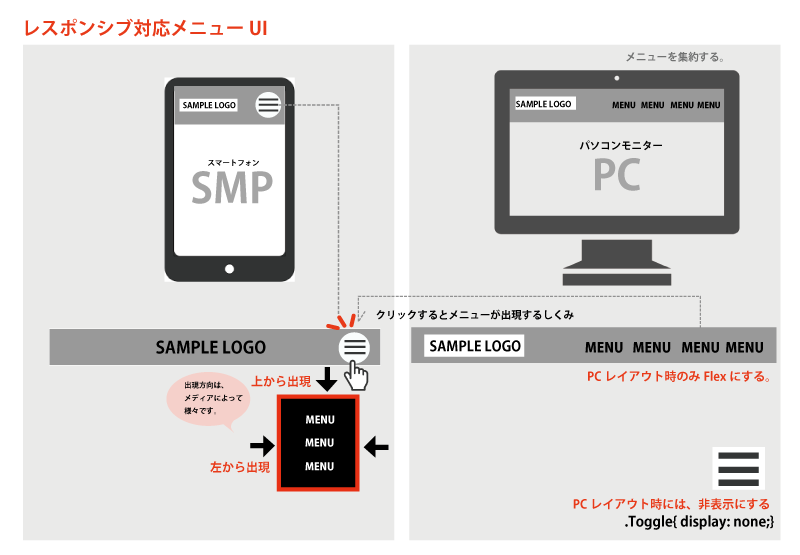
横幅が狭いスマホ画面の場合、ナビメニューが4つ以上あると、横へ並べることが困難になることが予測されます。そこで、メニューを縦へ集約し一旦非表示にします。トグルボタンを配置し、クリックすることで非表示にしたメニューが出現する仕様を考えます。また、パソコンモニターの場合は、幅広ですので、十分にメニューを横へ配置することが可能となり、トグルボタンは不要のため、非表示にさせる仕様になります。
作成のコツは、モバイルファーストです。まずは、スマートフォン仕様を構築し、メニューを画面から外へ押し出してみましょう。コーディングサンプルを図解で解説しています。
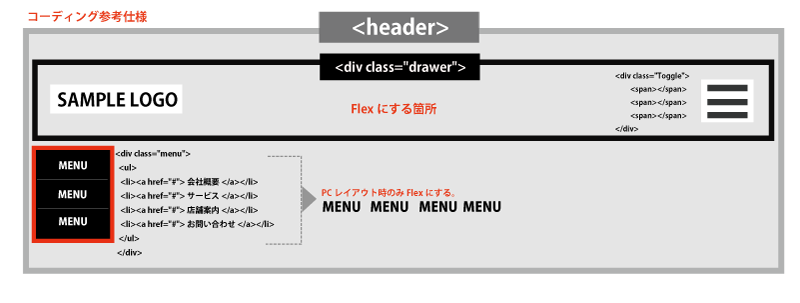
See the Pen
xxbYpEN by nakatax (@cocohp)
on CodePen.
●HTMLコード
●CSSコード
@charset "UTF-8";
img{width:100%;}
/*ロゴの大きさを調整*/
#logo img {
max-width:50%;
}
nav{
width: 100%;
height: 70px;
position: relative;
background: #F6F6F6;
}
.drawer{
display: flex;
flex-direction: row;
align-items: center;
justify-content: space-between;
position: relative;
height: 70px;
padding: 0 1em;
}
/*ナビゲーション部分*/
.menu ul li a {
display:block;
font-weight:bold;
padding: 2em;
border-bottom: 1px dotted #CCC;
color:#333;
text-decoration:none;
}
.menu ul li a:hover
{background-color:rgba(0,0,0,0.5);
color:orange;}
.menu{
text-align:center;
background-color:rgba(255,255,255,0.5);
transition: 0.5s ease;/*滑らかに表示*/
-webkit-transform: translateX(100%);/*画面より100%外へ押し出し非表示にさせる*/
/* transform: translateX(-100%);/*右から出す場合は、マイナス100%としてください*/
}
/*OPEN時の動き*/
.menu.open {
-webkit-transform: translateX(0%);
transform: translateX(0%);/*メニューを元の位置へ戻す*/
}
/*トグルボタンのスタイルを指定*/
.Toggle {
display: block;
position: fixed; /* bodyに対しての絶対位置指定 */
width: 42px;
height: 42px;
cursor: pointer;
z-index: 3;
right:15px;
}
.Toggle span {
display: block;
position: absolute;
width: 50px;
border-bottom: solid 4px #333;
-webkit-transition: .35s ease-in-out; /*変化の速度を指定*/
-moz-transition: .35s ease-in-out; /*変化の速度を指定*/
transition: .35s ease-in-out; /*変化の速度を指定*/
}
/*各ボーダー少しずつずらす*/
.Toggle span:nth-child(1) {
top:5px;
}
.Toggle span:nth-child(2) {
top: 18px;
}
.Toggle span:nth-child(3) {
top: 32px;
}
.Toggle.active span:nth-child(1) {
top: 18px;
/* 1番目のspanをマイナス45度に */
-webkit-transform: rotate(-45deg);
-moz-transform: rotate(-45deg);
transform: rotate(-45deg);
}
/* 2番目と3番目のspanを45度に */
.Toggle.active span:nth-child(2),
.Toggle.active span:nth-child(3) {
top: 18px;
-webkit-transform: rotate(45deg);
-moz-transform: rotate(45deg);
transform: rotate(45deg);
}
/*----------------------------------ここからPCモニターの記述-----------*/
@media screen and (min-width: 600px) {
/*ロゴの大きさを調整*/
#logo img{max-width:250px;}
nav{
display: flex;
}
.Toggle{
display: none;
}
.menu{
width: 100%;
font-size:0.9em;
background-color: transparent;
margin:0 10px;
-webkit-transform: translateX(0);
transform: translateX(0);
}
.menu ul{
height: 70px;
display: flex;
flex-wrap: wrap;
justify-content: flex-end;
align-items: center;
}
.menu ul li a{
padding: 0 1em;
border-bottom: none;
}
.menu ul li a:hover{
background-color:transparent;
}
}
●jsの記述
/*CDNを忘れず記述する*/
/*----------HTML内へ記述する場合は、で、囲いましょう*/
$(function() {
$('.Toggle').click(function() {
$(this).toggleClass('active');
$('.menu').toggleClass('open');
});
});
仕上がりサンプル
See the Pen
xxbYpEN by nakatax (@cocohp)
on CodePen.
【補足】ベンダープレフィックス
最新版のブラウザだけを、対象にする場合は、全く考慮する必要はありませんが、
CSS3をサポートしていない古いバージョンのブラウザを考慮する場合、
| -webkit- | Google Chrome, Sfari用 |
|---|---|
| -moz- | Firefox用 |
など、各ブラウザ専用のベンダープレフィックスが必要になります。
記述の仕方は、セレクターの先頭に記述を追加して記述するだけです。
【例】-webkit-transform: translateX(0);
対応しているブラウザのバージョンをチェック
https://caniuse.com/

